随着云计算和虚拟化技术的发展,负载均衡已成为许多网络环境中不可或缺的组件。然而,电脑登录负载均衡过程中出现错误的情况也时有发生。本文将重点讨论电脑登录...
2025-08-28 195 ???????
在如今信息时代的发展下,电脑已经成为人们生活中必不可少的工具。而操作系统是电脑的灵魂,Windows10系统作为微软推出的最新版本操作系统,广受欢迎。本文将为大家提供一份详细的以戴尔U盘Win10系统安装教程,帮助大家轻松完成系统安装。
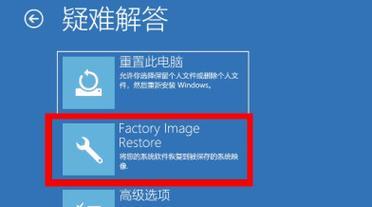
准备工作
在开始安装前,您需要准备一台戴尔电脑和一个U盘。确保U盘的容量大于8GB,并备份好U盘内的重要数据。
下载Windows10系统镜像
前往微软官网下载Windows10系统镜像文件,并保存到您的电脑上。
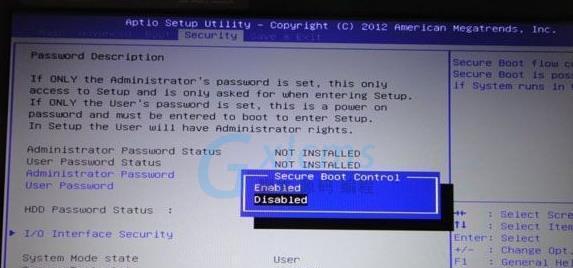
制作启动U盘
将准备好的U盘插入电脑,打开制作启动U盘的软件(如Rufus),选择U盘和下载好的Windows10系统镜像文件,并开始制作启动U盘。
设置BIOS
重启电脑,按下开机时显示的键(通常是F2、F12或Delete键)进入BIOS设置界面。在启动选项中将U盘设置为首选启动设备。
安装Windows10系统
重新启动电脑,系统会自动从U盘启动。按照提示选择语言、时区等设置,然后点击“安装”按钮开始安装Windows10系统。

选择安装类型
在安装过程中,系统会要求您选择安装类型。如果是全新安装,选择“自定义”;如果是升级安装,选择“保留个人文件和应用程序”。
分区设置
接下来,您需要对硬盘进行分区设置。如果硬盘上没有重要数据,选择“新建”来创建一个新分区;如果硬盘上已有数据,选择“删除”来清除原有数据。
安装过程
点击“下一步”按钮后,系统会开始进行文件拷贝、安装和配置等操作。这个过程可能需要一段时间,请耐心等待。
个性化设置
安装完成后,系统会要求您进行一些个性化设置,如创建用户账户、设置密码等。根据自己的需求进行相应设置。
驱动程序安装
安装完成后,您需要安装电脑的驱动程序,以确保硬件正常工作。您可以从戴尔官网下载相应的驱动程序,然后按照提示安装即可。
更新系统
安装完驱动程序后,您还需要更新系统以获取最新的功能和修复。打开“设置”菜单,选择“更新和安全”,然后点击“检查更新”按钮。
安装常用软件
除了驱动程序外,您可能还需要安装一些常用软件,如浏览器、办公软件等。通过访问官方网站或应用商店下载并安装您需要的软件。
数据迁移
如果您在安装系统前已备份了重要数据,现在可以将其迁移到新系统中。通过U盘、移动硬盘或云存储等方式将数据导入新系统。
系统优化
为了获得更好的系统性能和用户体验,您可以进行一些系统优化操作,如清理垃圾文件、关闭自启动项等。
通过本文提供的戴尔U盘Win10系统安装教程,相信大家已经能够轻松完成Win10系统的安装。希望这篇文章能对您有所帮助,祝您使用愉快!
标签: ???????
相关文章
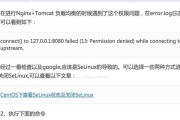
随着云计算和虚拟化技术的发展,负载均衡已成为许多网络环境中不可或缺的组件。然而,电脑登录负载均衡过程中出现错误的情况也时有发生。本文将重点讨论电脑登录...
2025-08-28 195 ???????

蓝牙驱动在惠普电脑上的安装对于使用外部设备或与其他设备进行数据传输至关重要。本文将为您提供一份详细的惠普电脑蓝牙驱动安装教程,帮助您快速、准确地完成蓝...
2025-08-27 149 ???????

电脑游戏的资源管理是游戏开发过程中的重要环节,然而很多游戏在资源管理上存在一些错误,给玩家体验带来了一系列问题。本文将深入探讨电脑游戏资源管理错误的主...
2025-08-27 128 ???????
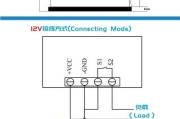
电脑桌面温控显示模块已成为现代办公和娱乐环境中不可或缺的设备之一。然而,由于多种原因,这些模块可能出现错误,导致无法正常工作。本文将介绍一些常见的电脑...
2025-08-26 156 ???????

电脑蓝屏错误oxooooooed是一种常见的蓝屏错误,它可能由多种原因引起,如硬件故障、驱动程序问题、系统文件损坏等。本文将深入探讨oxooooooe...
2025-08-25 112 ???????

在使用电脑过程中,有时候可能会出现系统桌面布局错误的情况,导致用户无法正常使用。本文将介绍如何排查和修复电脑系统桌面布局错误的关键步骤,帮助用户解决这...
2025-08-23 137 ???????
最新评论